Brukerhåndbok for Apple TV 4K
- Velkommen
- Nytt i tvOS 26
-
-
- Strøm lyd og video til Apple TV 4K
- Bruk HomePod eller AirPlay-kompatible høyttalere med Apple TV 4K
- Bruk AirPods eller Beats med Apple TV 4K
- Koble til Bluetooth-enheter
- Bruk iPhone, iPad eller Apple Watch som fjernkontroll
- Administrer innkommende iPhone-anrop
- Bruk iPhone eller iPad som tastatur
- Bruk iPhone eller iPad som et kamera
- Bruk Siri på andre enheter til å styre Apple TV 4K
-
-
- Oversikt over TV-appen
- Naviger i TV-appen
- Abonner på Apple TV, MLS Season Pass eller en kanal
- Begynn å se fra Hjem-skjermen
- Styr avspillingen av video
- Søk i TV-appen
- Se Apple Originals
- Se på MLS
- Se sport
- Kjøp eller lei filmer og TV-programmer
- Vise filmer og TV-programmer i biblioteket ditt
- Administrer anbefalinger
- Juster innstillinger for TV-appen
-
- Oversikt over Musikk-appen
- Abonner på Apple Music
- Begynn å lytte på Hjem-skjermen
- Styr musikkavspillingen
- Søk etter sanger, artister og albumer
- Oppdag ny musikk
- Om Apple Music Syng
- Spill musikk sammen med andre med SharePlay
- Lytt til radiostasjoner
- Se musikkvideoer
- Bla gjennom musikk i biblioteket ditt
- Se hva vennene dine lytter til
- Administrer anbefalinger
- Juster innstillinger for Musikk-appen
- Syng
-
- Oversikt over Mosjon-appen
- Koble til Apple Watch eller iPhone
- Abonner på Apple Fitness+
- Begynn å trene på For deg-skjermen
- Vis informasjon om treningsøkten og styr avspillingen
- Bla gjennom eller søk etter treningsøkter
- Arkiver treningsøkter til senere
- Kombiner treningsøkter med sett
- Vis og administrer Fitness+-planer
- Tren sammen med andre med SharePlay
- App Store
- Søk
-
-
- Juster innstillinger for fjernkontroll
- Frigjør lagringsplass
- Endre innstillinger for Wi-Fi-nettverk
- Endre innstillinger for engangspålogging
- Tilpass innstillinger for profiler og kontoer
- Juster innstillinger for bestemte apper
- Juster innstillinger for AirPlay og Hjem
- Tilpass innstillinger for Siri
- Juster personverninnstillinger
- Copyright og varemerker
Overfør en FaceTime-samtale mellom Apple TV 4K og en annen enhet
Du kan starte en FaceTime-samtale på iPhone eller iPad og deretter overføre den til en større skjerm på Apple TV 4K når du er logget på med samme Apple-konto. Du kan også overføre samtalen tilbake til iPhone eller iPad fra Apple TV 4K.
Start en FaceTime-samtale på iPhone eller iPad.
Når det pågår en FaceTime-samtale kan det bli vist en varsling på Apple TV 4K med forslaget «Bruk [enhetens navn] til å flytte til TV».
Gjør ett av følgende:
Trykk på Flytt på iPhone eller iPad (ved siden av varslingen «Flytt samtale til TV»).
Trykk på
 på iPhone eller iPad, og velg deretter Apple TV 4K-enheten fra listen.
på iPhone eller iPad, og velg deretter Apple TV 4K-enheten fra listen.Hold nede
 på fjernkontrollen for å åpne Kontrollsenter, velg
på fjernkontrollen for å åpne Kontrollsenter, velg  , og velg iPhonen eller iPaden.
, og velg iPhonen eller iPaden.Åpne FaceTime-appen
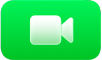 på Apple TV 4K, og velg deretter profilen din på skjermen for kontinuitetskamera.
på Apple TV 4K, og velg deretter profilen din på skjermen for kontinuitetskamera.
Plasser iPhone eller iPad i nærheten av TV-en i liggende retning slik at kameraet på baksiden (iPhone) eller foran (iPad) er rettet mot deg og du er fornøyd med hvordan du ser ut i forhåndsvisningen på TV-skjermen.
En kort nedtelling starter automatisk når iPhone eller iPad er i ro i liggende retning. Når nedtellingen er ferdig flyttes samtalen til Apple TV 4K.
Du kan også trykke på
 på fjernkontrollen for å hoppe over dette trinnet.
på fjernkontrollen for å hoppe over dette trinnet.Et banner vises på iPhonen eller iPaden for å bekrefte at Apple TV 4K bruker enheten som et kontinuitetskamera.
Gjør ett av følgende på iPhone eller iPad:
Sett samtalen på pause: Trykk på Pause.
Overfør samtalen tilbake til iPhone eller iPad: Trykk på Bytt til iPhone eller Bytt til iPad.
Avslutt samtalen: Trykk på Legg på og koble fra.